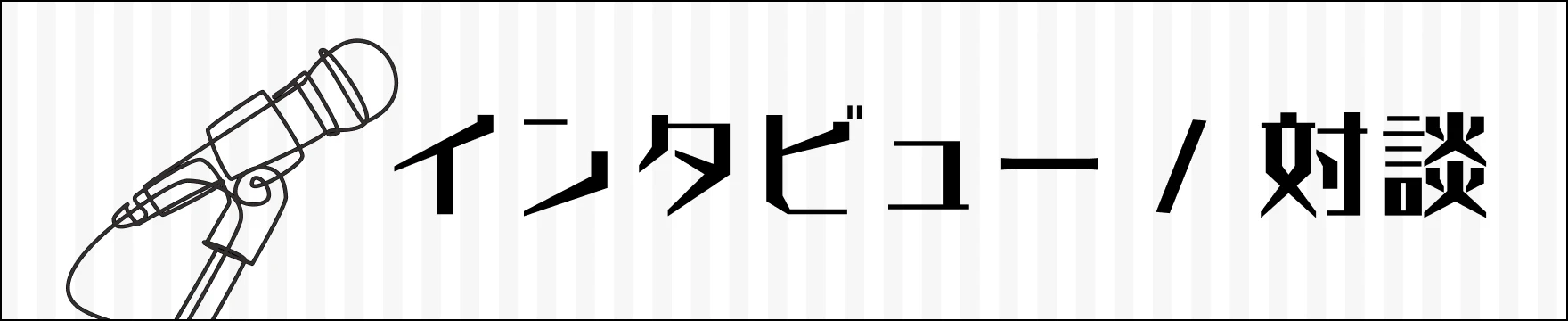(5)「Facebook」「Messenger」「Pokémon GO」……ファイルサイズの大きいアプリを“一時的に”削除する
iOS 11で追加された「非使用のAppを取り除く」を使えば、使用頻度の低いアプリが自動的に削除されますが、これはどちらかというと、普段から容量の節約のために行う方法です。一気に空き容量を確保する目的であれば、ファイルサイズが大きいアプリを一時的に取り除くことも検討したいところです。100MBオーバーのアプリを10個取り除けば、あっという間にギガ単位で空き容量ができあがるからです。
狙い目なのは、アプリのサイズが大きいことで知られる「Facebook(約300MB)」や「Messenger(約140MB)」などSNS系のアプリです。特にFacebookは、アプリごと削除しなければキャッシュすら削除できないため、この機会にキャッシュクリアも兼ねて削除を行い、用が済んでから再インストールを行うのも手でしょう。このほか、クラウド上にデータや設定があるゲームアプリ、具体的には「Pokémon GO(約200MB)」なども効果大です。
一方「LINE」は、アプリの容量は約200MBとそこそこあるのですが、削除&再インストールによってバックアップしていないトーク履歴が消えたり、既読未読の表示がおかしくなることがありますので、「トーク」内にある「データの削除」機能以外は手を出さないほうが無難です。影響の範囲が見えないアプリは、事前にネットで情報を検索したり、あるいは別のスマホを使えるようであれば、そちらにインストール後ログインして元の環境通りになるか確かめたほうがよいでしょう。
(6)空き容量よりサイズが大きいアプリや動画を強引にダウンロード
数年前にネットで話題になったのが、残り容量よりもファイルサイズの大きい動画をiTunes Storeでレンタルしようとすると、なぜかiPhoneの空き容量が増えるという現象です。ダウンロードの容量が足りない場合に通常では削除できない各アプリのキャッシュファイルを自動削除しているものと見られ、最終的にダウンロードされなければ課金も行われないことから、ノーリスクで行える容量増加の裏技として注目を集めました。
iOS 10以降はこのワザは使えなくなっていますが、それは容量不足でダウンロードできない場合もレンタルで課金されるようになっただけで、依然として同様の現象は起こるようです。つまり「ダウンロードするファイルのサイズ>空き容量」という状況を作り出せば、ほかの手順では削除できないファイルも削除できるというわけです。
シチュエーションがかなり限定される上、容量的にもそれほどメリットはありませんが、iTunes Store以外にApp Storeのアプリでも同じワザが使えるようですので、購入済みでダウンロードしていない大容量ファイルがある場合は、試してみてもよいのではないでしょうか。